3 einfache Möglichkeiten zum Hochladen hochwertiger Fotos auf Instagram
Instagram ist heute eine der beliebtesten Social-Media-Plattformen und nicht immer nur für persönliche Bilder oder Fan-Accounts.
Ein wachsender Prozentsatz der Menschen nutzt Instagram tatsächlich für Branding, Werbung oder Hobbys wie Fotografie, weshalb es wichtig ist, dass die geposteten Bilder von hoher Qualität sind.
Dies kann jedoch manchmal schwer zu erreichen sein, und es ist äußerst frustrierend, wenn ein Bild, das auf Ihrem Telefon gut aussieht, auf Instagram verschwommen erscheint.
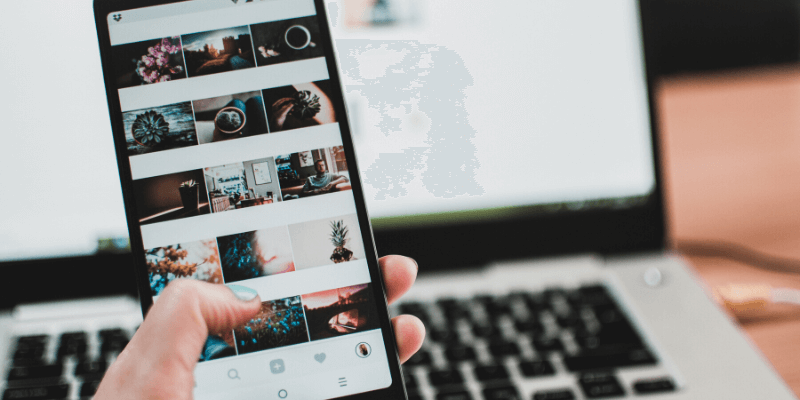
Inhaltsverzeichnis
Warum sind meine Instagram-Fotos von geringer Qualität?
Unabhängig davon, ob Sie das Gefühl haben, dass Ihre Fotos zufällig in schlechter Qualität erscheinen oder ob es mit allem passiert, was Sie hochladen, gibt es tatsächlich einen ganz bestimmten Grund, warum ein Foto auf Instagram in geringer Qualität, aber auf Ihrem Computer oder Telefon in hoher Qualität aussieht – Instagram komprimiert Fotos über bestimmte Abmessungen hinaus.
Dies bedeutet, dass die Größe Ihres Fotos zwangsweise an ihre Standards angepasst wird, was nicht immer schmeichelhafte Ergebnisse hat.
Dies geschieht unabhängig davon, was Sie zum Hochladen des Fotos verwenden, sei es Ihr Telefon oder Ihr Computer, und ist daher unvermeidlich, es sei denn, Sie halten sich an bestimmte Grundsätze.
3 Möglichkeiten, hochwertige Fotos auf Instagram hochzuladen
Es gibt verschiedene Möglichkeiten, wie Sie vermeiden können, dass Ihre Fotos von Instagram komprimiert werden. Hier ist, wie es geht.
1. Verstehe die Anforderungen von Instagram
Wenn Sie Ihre Fotos innerhalb der Einschränkungen von Instagram halten, können Sie die Qualität kontrollieren und müssen sich keine Sorgen machen, dass die Größe von der App erzwungen wird.
Dies sind die von Instagram veröffentlichten Richtlinien zum Hochladen von Fotos:
- Verwenden Sie die neueste Version der Instagram-App.
- Laden Sie ein Foto mit einem Seitenverhältnis zwischen 1.91:1 und 4:5 hoch.
- Laden Sie ein Foto mit einer maximalen Breite von 1080 Pixeln und einer minimalen Breite von 320 Pixeln hoch.
Jedes Foto, das breiter als 1080 Pixel ist, wird komprimiert und Sie verlieren Details. Fotos, die kleiner als 320 Pixel breit sind, werden vergrößert, was ebenfalls zu Unschärfen führt.
Jedes Foto, das die Anforderungen an das Seitenverhältnis nicht erfüllt, wird auf akzeptable Abmessungen zugeschnitten.
2. Korrigieren Sie relevante Einstellungen
Einige Benutzer haben berichtet, dass Sie auf dem iPhone Ihr Foto aufgrund einer bestimmten Einstellung möglicherweise unbeabsichtigt komprimieren, bevor Sie es auf Instagram hochladen, insbesondere wenn Sie es verwenden iCloud als Ihre primäre Datensicherungslösung.
Um dies zu beheben, öffnen Sie die Einstellungen Ihres iPhones und gehen Sie zu „Kamera & Fotos“. Deaktivieren Sie dann (falls die Option verfügbar ist) „iPhone-Speicher optimieren“.
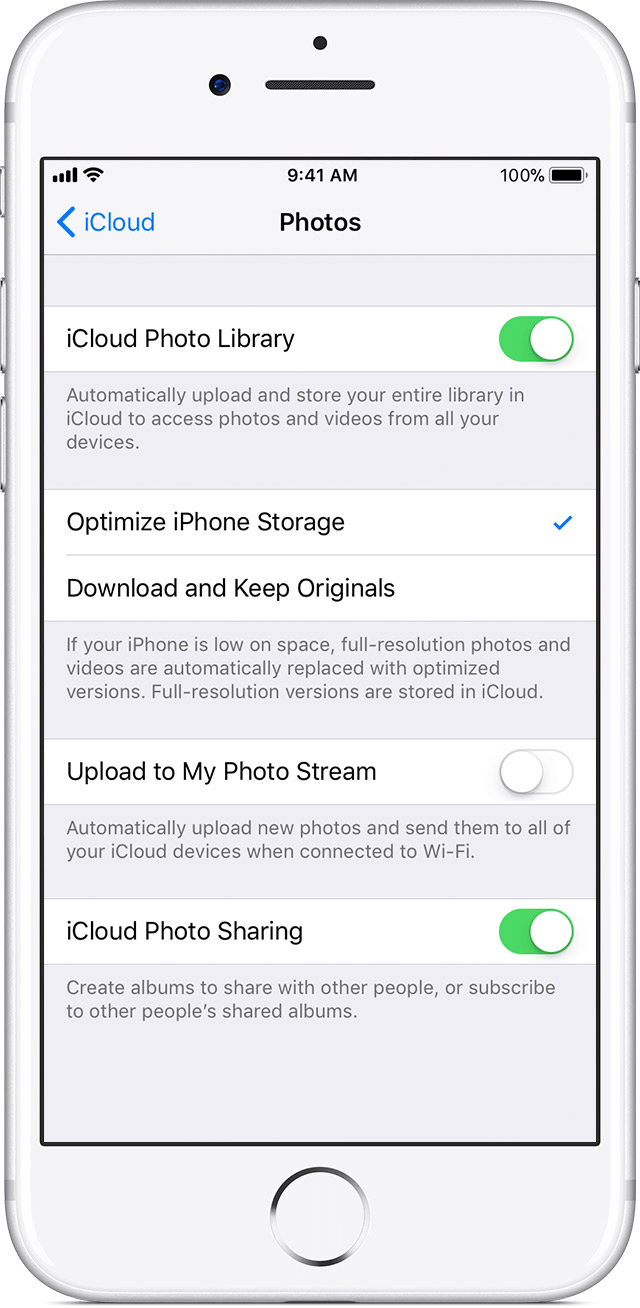
Außerdem, wenn Sie ein . verwenden Online-Backup-Service wie Dropbox oder Google Drive, überprüfen Sie, ob die Fotos nicht auch von diesen Diensten komprimiert werden.
3. Ändern Sie die Größe Ihrer Fotos im Voraus
Wenn Sie bereits wissen, dass Ihr Foto keine akzeptable Größe haben wird, können Sie die Größe im Voraus ändern und die Qualität beibehalten.
Zum Beispiel werden Fotos von einer DSLR-Kamera mit ziemlicher Sicherheit eine höhere Qualität haben, als auf Instagram erlaubt ist, also sollten Sie sie in Software wie importieren Photoshop, Lightroombezeichnet, oder GIMP (kostenlos) und passen Sie die Größe vor dem Hochladen selbst an.
Wenn Sie Lightroom verwenden, können Sie eine benutzerdefinierte Exporteinstellung einrichten, die sicherstellt, dass Ihre Fotos niemals 1080 Pixel überschreiten.
- Wählen Sie für Hochformatfotos „Größe anpassen: Kurze Kante“ und stellen Sie die Pixel auf 1080 ein.
- Wählen Sie für Landschaftsfotos „Größe anpassen: Lange Kante“ und stellen Sie auch hier die Pixel auf 1080 ein.
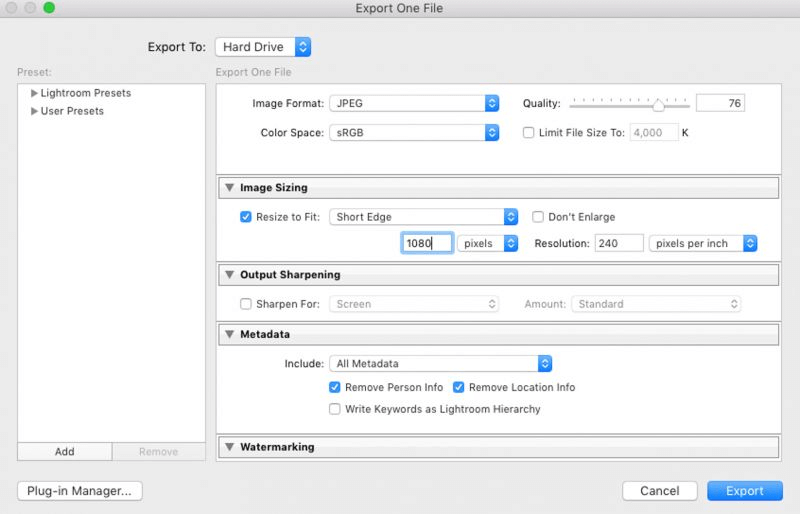
Fazit
Egal, ob Sie ein Profi mit einer Marke auf dem Markt, ein aufstrebender Influencer oder nur ein normaler Instagram-Nutzer sind, die Regeln für das Hochladen von Fotos sind für alle gleich.
Stellen Sie einfach sicher, dass Sie sich an die strengen Pixelanforderungen von Instagram halten, und Sie sollten keine unerwarteten Änderungen in Ihren Fotos sehen. Es kann ein wenig zusätzliche Arbeit auf Ihrer Seite erfordern, aber die Ergebnisse werden einen deutlichen Unterschied zeigen.
Neuster Artikel